已经点了更新系统怎么取消 Win10系统更新并关机如何取消
更新时间:2024-08-16 17:42:53作者:xtang
当我们在使用Windows 10系统时,经常会遇到系统自动更新的情况,有时候我们可能并不希望立即更新系统,而是想延迟或取消更新。当我们已经点了更新系统却想取消时,该如何操作呢?取消Win10系统更新并关机的方法又是什么呢?在接下来的文章中,我们将为大家详细介绍如何取消Win10系统更新并关机的操作步骤,让大家能够更加方便地管理系统更新。
具体步骤:
1.电脑打开左下角的开始键,再点击【设置】如图所示。
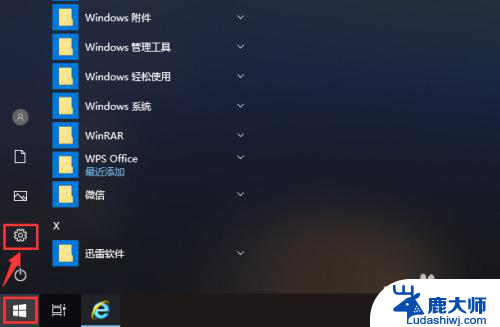
2.打开设置页面后,点击【更新和安全】就可以管理电脑的更新。
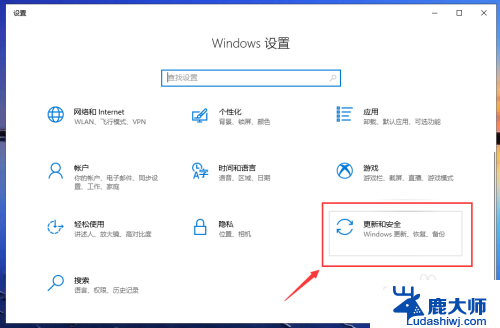
3.在更新页面,点击【高级选项】就可以设置电脑的更新。

4.在高级选项页面,关闭自动更新的按钮,关闭更新通知的按钮,如图所示。
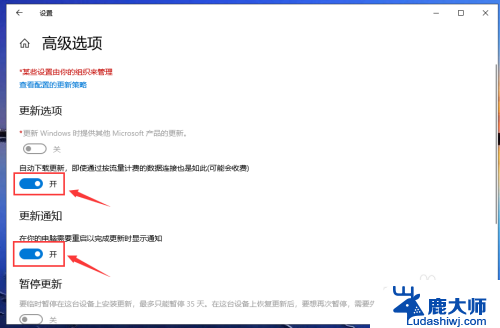
5.关闭成功后,如图所示,这样就关闭电脑的自动更新。
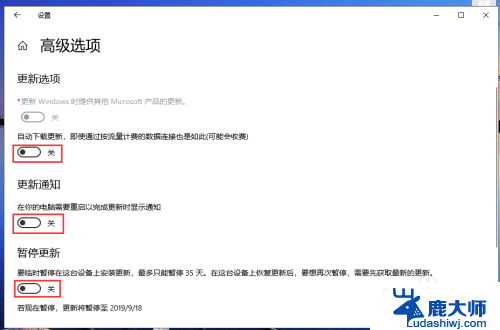
6.返回更新与安全页面,我们就可以看到“已关闭自动更新”。
注意:只有35天有效,并且要更新最新版本后,才能暂停更新。
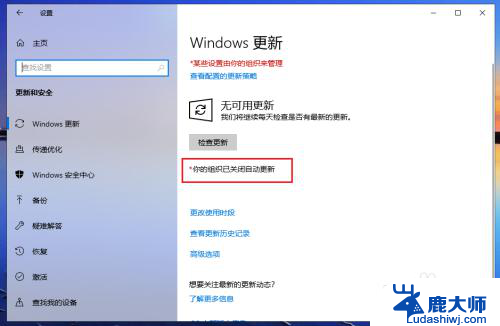
7.完成后,返回电脑桌面。准备关机时,就是【关机】就没有“更新并关机”,这样win10已经成功取消更新并关机了。
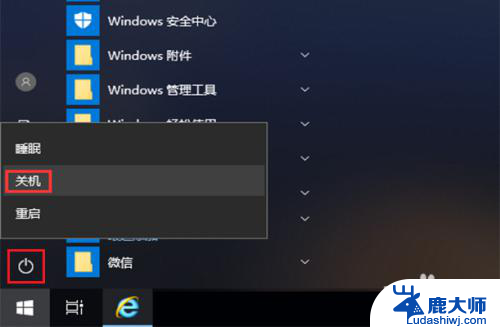
以上就是已经点了更新系统怎么取消的全部内容,如果你碰到同样情况,可以参照小编的方法来处理,希望对大家有所帮助。
已经点了更新系统怎么取消 Win10系统更新并关机如何取消相关教程
- 怎么取消电脑更新 win10系统如何关闭自动更新服务
- win10在更新状态下怎么取消 如何关闭Win10烦人的更新通知
- win10怎么卸载已自动更新系统 win10系统卸载更新步骤
- 新电脑关闭win10系统激活 Windows10系统取消激活状态步骤
- win10设置系统不自动更新 win10系统自动更新关闭方法
- 怎么关闭自动升级系统 如何关闭win10系统自动更新
- win10去除操作系统选项在哪 win10开机如何取消选择操作系统
- win10系统更新在哪里关闭 win10系统关闭自动更新方法
- 电脑系统怎么更新win10 Win10系统更新日志查看方法
- 怎么更新电脑系统win10 Win10系统更新升级步骤
- windows10flash插件 如何在Win10自带浏览器中开启Adobe Flash Player插件
- 台式机win10怎么调节屏幕亮度 Win10台式电脑如何调整屏幕亮度
- win10怎么关闭朗读 生词本自动朗读关闭方法
- win10打开远程服务 win10打开远程桌面服务的方法
- win10专业版微软商店在哪 Windows 10如何打开微软商店
- 电脑散热风扇怎么调节转速 Win10怎么调整CPU风扇转速
win10系统教程推荐
- 1 台式机win10怎么调节屏幕亮度 Win10台式电脑如何调整屏幕亮度
- 2 win10打开远程服务 win10打开远程桌面服务的方法
- 3 新电脑关闭win10系统激活 Windows10系统取消激活状态步骤
- 4 电脑字模糊 Win10字体显示不清晰怎么解决
- 5 电脑用户权限怎么设置 win10怎么设置用户访问权限
- 6 笔记本启动后黑屏只有鼠标 Win10黑屏只有鼠标指针怎么解决
- 7 win10怎么关闭提示音 win10如何关闭开机提示音
- 8 win10怎么隐藏任务栏的程序图标 Windows10任务栏图标隐藏方法
- 9 windows cmd输出到文件 Windows10系统命令行输出到文件
- 10 蓝牙鼠标连接成功不能用 Win10无线鼠标连接不上电脑怎么办